امنیت مهمترین عامل انگیزه بخش برای فعالیت در بازاریست که تمام اعتبار آن بر بستر اعتماد به قراردادهای هوشمند و ابزار دیجیتال است. گوگل آتنتیکیتور (Google Authenticator) ابزاریست که به کمک آن، امنیت دارایی شما افزایش مییابد و با استفاده از آن میتوانید با خیال آسودهتر از دارایی هایتان مراقبت کنید.
علاوه بر ایمنتر کردن راههای مبادله و نگهداری از دارایی دیجیتال، به لطف مهیا شدن احراز هویت دو مرحلهای (Two-factor authentication) با کمک گوگل آتنتیکیتور میتوانیم امنیت اطلاعات شخصی خودمان را چه در نرم افزارهای مالی و چه در فضای سوشال افزایش دهیم.
احراز هویت دو مرحلهای به کمک گوگل آتنتیکیتور
تا به حال از سامانه رمز پویا یکبار مصرف بانکی استفاده کردهاید؟ احراز هویت دو مرحلهای (۲FA) نیز به همین شکل است. زمانی که میخواهید از یک نرم افزاری که نیاز به احراز هویت دارد استفاده کنید، برای ورود به آن نرم افزار به نام کاربری و رمز عبور نیاز دارید.
نرم افزارهایی که اطلاعات مهم شما را در خود جای دادهاند، برای افزایش ایمنی این دادهها از احراز هویت دو مرحلهای استفاده میکنند. برای ورود به محیط این اپلیکیشنها علاوه بر نام کاربری و رمز عبور به کدی نیاز دارید که یا به شماره تماس شما پیامک و یا از طریق نرم افزار گوگل آتنتیکیتور برای شما ایجاد میشود. اعتبار این کد ۶۰ ثانیه (کد آتنتیکیتور ) است و پس از آن، Code جدیدی برای شما ایجاد میشود؛ با این تفاسیر، با استفاده از این قابلیت، دسترسی به اطلاعات شما برای اشخاصی که به تلفن همراهتان دسترسی ندارند بسیار سخت میشود.
نحوه فعال سازی گوگل آتنتیکیتور (Google Authenticator)
پس از دانلود و نصب نرم افزار گوگل آتنتیکیتور، برای راه اندازی آن کافیست تا اطلاعات خود از قبیل ایمیلتان را وارد کنید. این اپلیکیشن بر اساس الگوریتم TOTP کار و هر یک دقیقه یک بار، رمزی برای شما تولید میکند که با آن میتوانید وارد نرم افزار مد نظر خود شوید. برای اطمینان و امنیت بالاتر، هر ۶۰ ثانیه یک بار، رمزهای تولید شده توسط نرم افزار تغییر میکند.
چگونه گوگل آتنتیکیتور را برای ورود به صرافی فعال کنیم؟
بیشتر صرافیهای ارز دیجیتال به منظور افزایش امنیت داراییها از احراز هویت ۲FA بهره میبرند. برای فعال سازی Google Authenticator به منظور ورود به صرافی میتوانید مراحل زیر را طی کنید.
۱. دانلود نرم افزار گوگل آتنتیکیتور (Google Authenticator) و فعال سازی
در اولین قدم باید نرم افزار Google Authenticator را متناسب با سیستم عامل خود از یکی از مارکتهای گوگل پلی (اندروید) یا اپ استور (iOS) دانلود کنید. مراحل راهاندازی نرم افزار را میتوانید در پاراگرافهای زیر مشاهده کنید.
دانلود: گوگل آتنتیکیتور اندروید
دانلود: گوگل آتنتیکیتور iOS
۲. ورود به صرافی و راه اندازی نرم افزار
تقریبا نحوه فعال سازی نرم افزار گوگل آتنتیکیتور در تمام صرافیها شبیه به هم است. در این مطلب برای درک بهتر، از صرافی OKX استفاده میکنیم. برای شروع کافیست وارد این صرافی شوید و از سربرگ تنظیمات امنیت (Security Setting) روی جعبه مقابل Google Authenticator کلیک کنید.
اگر نرم افزار Google Authenticator را دانلود نکردهاید، صرافی OKX دو QR Code را برای شما قرار داده است که متناسب با سیستم عامل تلفن همراهتان میتوانید آن را اسکن و به راحتی بارگیری و نصب کنید. پس از نصب نرم افزار میتوانید از دو روش متفاوت، Google Authenticator را به صرافی متصل کنید.
بعد از ورود به نرم افزار گوگل آتنتیکیتور، روی علامت اسکن کد QR کلیک کنید و در بخش نشان داده شده، QR code صرافی را اسکن کنید تا به همین راحتی، تلفن همراهتان به صرافی متصل شود. در صورتی قادر به اسکن کردن کد QR نبودید، میتوانید عبارت کلید (Key) نشان داده شده را در نرم افزار Google Authenticator به صورت دستی وارد کنید.
در نهایت کدی برای شما ایمیل میشود که آن را باید در جعبه مخصوص Email code جایگذاری کنید و همزمان با آن، کد ۶ رقمی که Google Authenticator برای شما تولید کرده است را در جعبه مخصوص خودش جایگذاری کنید. به همین راحتی میتوانید نرم افزار گوگل آتنتیکیتور را به صرافی مد نظرتان متصل کنید و از امکانات آن بهرهمند شوید.
کد بازیابی گوگل آتنتیکیتور
کد بازیابی Google Authenticator عبارتیست که هنگام نصب مجدد نرم افزار از شما درخواست میشود. این عبارت در هنگام راهاندازی اولیه اپلیکیشن توسط صرافی به شما داده میشود که باید به صورت دقیق یادداشت و در مکانی امن نگهداری کنید.
اگر به هر دلیلی تلفن همراه شما در دسترستان نباشد و بخواهید با دستگاهی دیگر وارد صرافی شوید به عبارت بازیابی نیاز خواهید داشت. توجه داشته باشید که در صورت گم شدن این عبارت، نیازمند به احراز هویت خواهید شد که این عملیات ممکن است برای شما دردسر به همراه داشته باشد.
حل مشکل همگام سازی زمان گوگل آتنتیکیتور
یکی از چالشهای پر تکراری که به هنگام راهاندازی Google Authenticator با آن مواجه میشویم، مشکل هماهنگ نبودن زمان گوشی همراه یا گوگل آتنتیکیتور است. از آنجایی که این نرم افزار از الگوریتم TOTP بهره میبرد و این تکنولوژی از عامل زمان در ساز و کار خود استفاده میکند، هماهنگ نبودن زمان دستگاه با نرم افزار، یکی از مشکلاتی است که کاربران را دچار دردسر میکند.
برای حل این مشکل یک راهکار ساده و امتحان شده وجود دارد. در صورتی که زمان نرم افزار با تلفن همراهتان همگام سازی نمیشود، میتوانید وارد تنظیمات تلفن همراهتان شوید و آپشن زمان اتومات را خاموش و پس از مدتی روشن کنید. پس از انجام این عملیات، وارد بخش تنظیمات نرم افزار شوید و زمان آن را همگام سازی کنید.
نحوه انتقال گوگل آتنتیکیتور (Google Authenticator) به دستگاه دیگر
یکی از چالشها مربوط به زمانیست که تلفن همراه جدیدی خریداری کردهاید و قصد دارید تا اطلاعات گوشی قبلی را به دستگاه جدید منتقل کنید. در صورتی که حساب Google Authenticator شما روی دستگاه قبلی فعال باشد میتوانید به راحتی حساب گوگل آتنتیکیتور را روی دستگاه جدید فعال کنید.
برای انتقال اطلاعات به دستگاه جدید کافیست وارد حساب Google Authenticator در دستگاه قدیمی شوید و روی منو همبرگری در گوشه بالا سمت راست کلیک کنید. پس از باز شدن منو روی Transfer accounts کلیک کنید و سپس گزینه Export accounts را لمس کنید و اطلاعات خواسته شده را تکمیل کنید.
سوالات متداول
گوگل آتنتیکیتور چیست؟
نرم افزار Google Authenticator یکی از اپلیکیشنهای پر کاربرد شرکت گوگل است که برای احراز هویت دو مرحلهای استفاده میشود.
در صورت گم شدن کد بازیابی Google Authenticator چه باید کرد؟
در این شرایط میتوانید به صرافی مورد نظر ایمیل کنید تا مراحل بازیابی رمز را برایتان توضیح دهند.
نکته: توجه داشته باشید این مقاله صرفا با هدف راهنمایی و آشنایی نوشته شده و آکادمی ارز دیجیتال ارزتودی مسئولیتی در مقابل تصمیمات افراد یا عواقب مالی آن ندارد.
آیا تجربه کار با گوگل آتنتیکیتور را دارید در قسمت کامنتها با ما به اشتراک بزارید.
کاربران عزیز ارزتودی، نظرات و سوالهای احتمالی خود را میتوانید در بخش کامنت از کارشناسان ما بپرسید تا اسرع وقت پاسخگوی شما باشند.



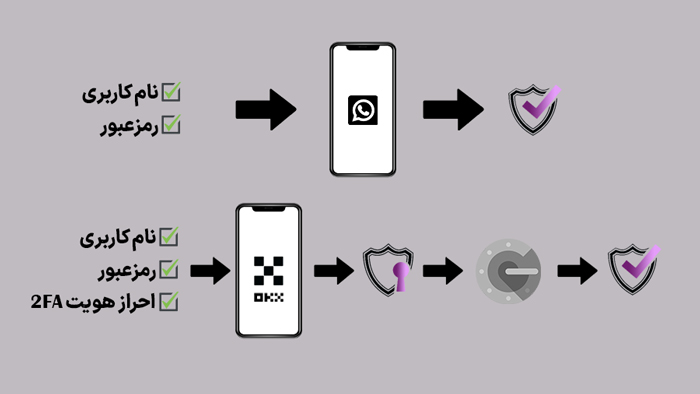
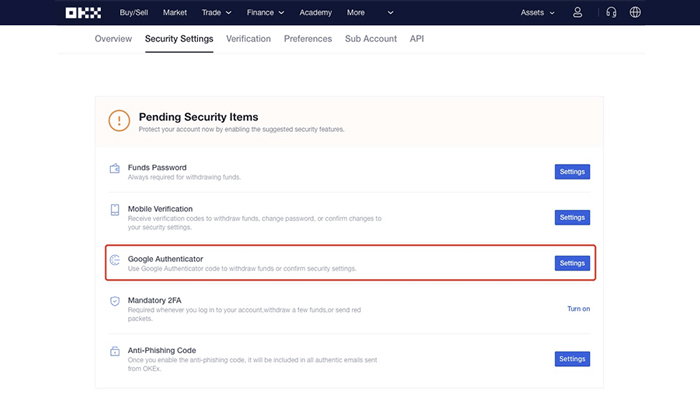
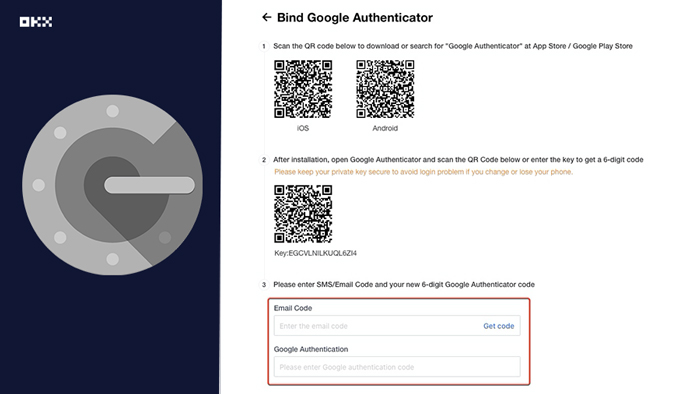

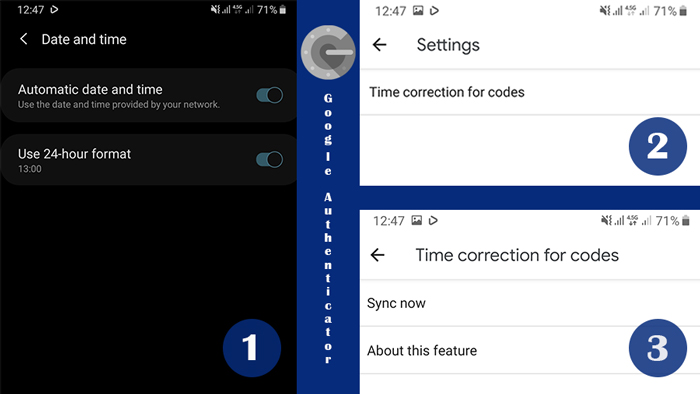
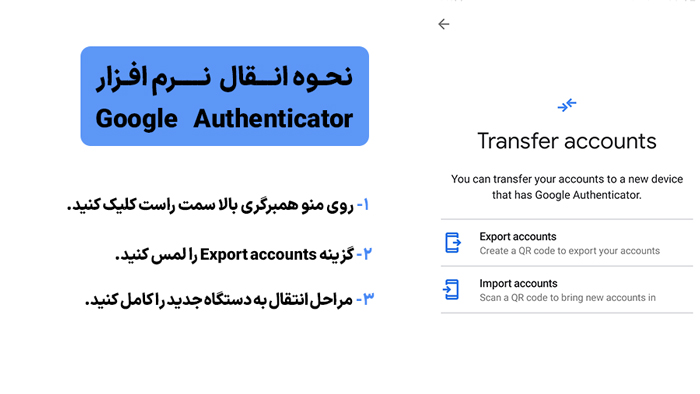











۱۵ دیدگاه. نظر خود را با ما به اشتراک بگذارید.
سلام من یک استخر بیت کوین داشتم وقتی خواستم بیتکوین انتقال بدم این نرم افزار فعال کردم(ادرس برداشت دادم کد بهم داد فعال کردم)اما بعد از چند روز کد از داخل نرم افزار کلا پاک کردم ادرس وبارکد هم ذخیره ندارم چطور میتونید کمک کنید
سلام اگر کداولیه Google Authenticator را ذخیره کردید، میتونید بازیابی رو انجام بدید.
سلام
من الان برای چند صرافی کد دو مرحله ای استفاده میکنم و مشکلی ندارم ولی هیچکدام از کد ها را جایی یادداشت نکردم
چطوری میشه کدها را جهت یاداشت پیدا کنم
آیا امکانش هست؟
ممنون
وقت بخیر بنده کد اولیه رو و بارکد خود را جایی ذخیره ندارم چطور میتوانم بازیابی رو انجام دهم؟باتشکر
سلام روز به خیر
متاسفانه راهی برای بازیابی وجود ندارد.
گوشی قبلیم سوخته و نمیتونم دیگه بهش دسترسی داشته باشم هیچ راهی وجودنداره ک بشه بازیابی انجام داد؟
سلام روز به خیر
متاسفانه راهی برای بازیابی مجدد وجود نداره 😔😔 مگر اینکه از قبل QR کد رو ذخیره کرده باشید.
به پشتیانی اون سایت مورد نظر پیغام بدید مشکلتون رو ححل میکنند من سایت viabtc استفده میکرد با ادمین صحبت کردم QR جدید بهم دادن
به پشتیانی اون سایت مورد نظر پیغام بدید مشکلتون رو ححل میکنند من سایت viabtc استفده میکرد با ادمین صحبت کردم QR جدید بهم دادن
دوستان منم همین مشکل رو داشتم واقعاا یه بنده خدایی کمکم کرد مشکلم حل شد و تونستم کد رو دوباره به دست بیارم
دو مرحله سجشی شده درست ولی بازیابی نمی توانم انجام دهم
اصلا نباید استفاده کرد ۸۰ درصد اونایی از این برنامه استفاده میکنن بلرخره یروزی به مشکل میخورن و سرمایشون از دستشون میره
سلام گوگل اندیکاتور به صرافی بینگ ایکس را توضیح دهید…ممنون
سلام وقتتون بخیر من در صرافی کو کوین ثبت نام کردم ولی گوگل وارفاریشن رو بهش وصل نکردم الان نمیزاره وارد بشم میگه کد ۲faرا وارد کنید باید چیکار کنم
سلام
بانک کشاورزی برای انتقال وجه حسابی نرم افزار Google Authenticator به مشتریانش داده که ازش به جای رمز پیامکی استفاده کنن
خواستم بپرسم آیا واقعا این نرم افزار امنه؟
یه جورایی تو ذوق میزنه بانک کشاورزی کجا شرکت گوگل کجا، چرا نباید یه بانک از نرم افزار داخلی استفاده کنه به نظر شما میشه اعتماد کرد؟
ممنون میشم راهنمایی کنید